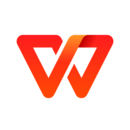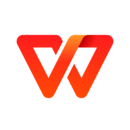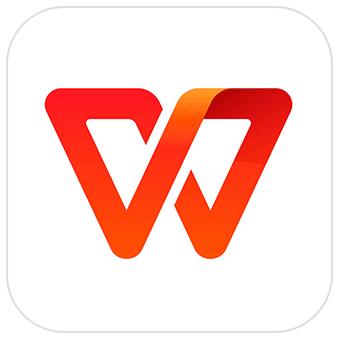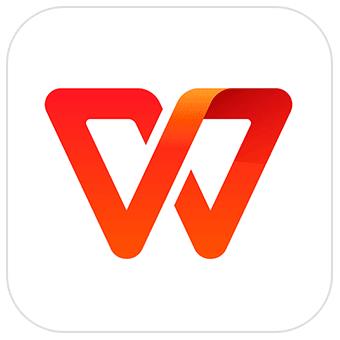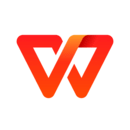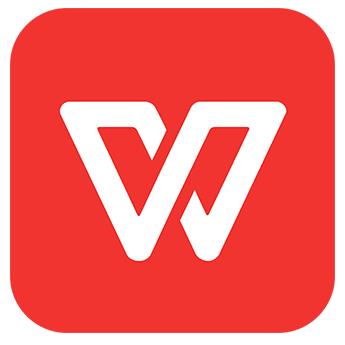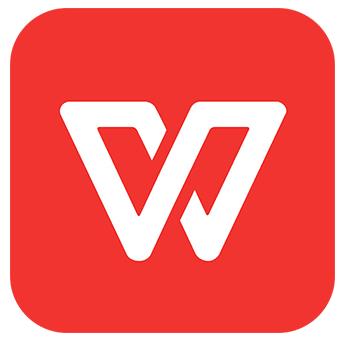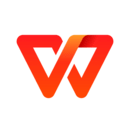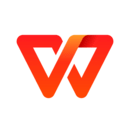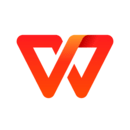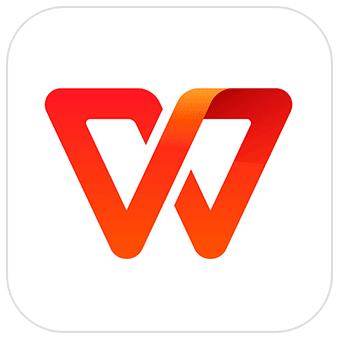WPS表格a列显示不出来-WPS表格使用教程
作者:佚名 来源:青茶软件园 时间:2024-05-26 04:36
WPS表格是一款功能强大的办公软件,提供了多种编辑和数据处理功能,以支持用户完成日常工作。掌握WPS表格的编辑功能可以帮助您更加高效地处理数据和制作报表。此外,WPS还提供了云端保存功能,方便用户在不同设备间同步和访问文档。
WPS表格a列显示不出来
办法一、取消隐藏列
1、把鼠标移动到B列的左侧边缘,当鼠标指针变成双垂直线样式时,按住鼠标左键向右拖动,直到A列出现为止。

2、选中B列或更右侧的所有列,然后点击鼠标右键,选择“取消隐藏”,这样A列应该就会显示出来了。

办法二、删除多余的列
如果上述方法无效,可以尝试选中从B列到文档的末尾列,右键选择删除,删除所有选中的列。之后点击撤销(Ctrl+Z)来恢复A列的显示。
办法三、检查冻结窗格设置
如果工作表使用了冻结窗格功能,可能会导致某些列不显示。您可以在“视图”选项卡中查找并取消冻结窗格的设置。

办法四、调整列宽
如果A列的列宽被设置为0,它也会不显示。您可以通过全选表格,然后右键选择“列宽”,输入一个大于0的数值来调整列宽。

- 上一篇:抖音野区栓条狗都能赢是什么梗
- 下一篇:支付宝学费码在哪里